| Last Updated On: June 8, 2020 |
How to hide IP address on Window 10? Some people want to go about their businesses uninterrupted and untouched online, and they have every right to do that. However, as long as their IP address is detectable online, they’re far from being private. Hiding one’s IP is a defensive yet necessary act because the Internet can be a scary place. If privacy is not your main priority, how do Internet freedom and unlimited access sound? There are benefits, a lot of them, and hiding your IP on Windows 10 would do just the trick. A procedure as such can be carried out via a VPN. With Windows 10 taking over Microsoft’s operating system, installing a VPN on it would be wise. We’re here to tell you how you can hide your IP address on Windows 10 using a VPN.
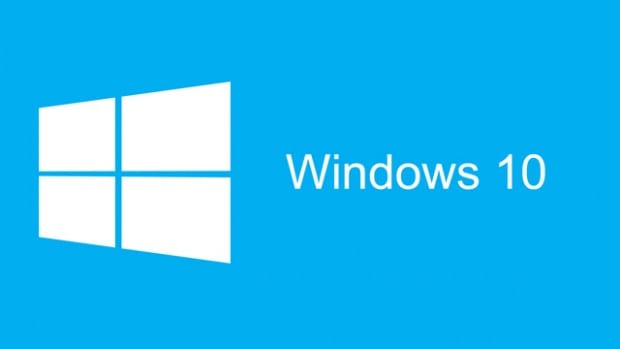
How to hide IP address on Windows 10
Hide IP Address on Windows 10 Using a VPN
Each computer connected to the Internet has an IP address assigned to it. This method helps keeps track of the computers and differentiate between them. Meaning, you’re easily detectable online due to the IP address assigned to you. But, you can avoid being trackable by hiding your IP through a Virtual Private Network. A VPN works via a private network and ends up changing your IP address. At the same time, it protects your Internet traffic once it passes through the digital tunnel. When your data leaves your computer, it gets routed to the VPN server where it is then sent out with a different IP. The one you’re provided with one that belongs to the server (in the country where that server you connected to is located) which is usually hard to track.
- Sign up with a VPN service provider.
- Download and install your VPN on your PC.
- Launch the application and sign in.
- Select one of the VPN servers and connect to it.
- Check your IP address via a website like WhatIsMyIP.network to make sure a change has been made.
- You have successfully hidden your IP address.
If you don’t want your ISP, hackers, or websites snooping on your Internet activities, then a VPN gives you the protection you need. Not just any VPN can shield you from malicious attacks and rampant spying, but ExpressVPN can. This service provider hides your IP address by replacing your IP with a new one making you anonymous online. It also encrypts your data before it leaves your computer, making it unreadable for third parties. There are other service providers capable of hiding your IP, and they are displayed for you in the table below. For an in-depth analysis of which VPNs are better to use on Windows PC, read our full best VPN for PC review.
Rank
VPN Provider
Features
Links
- Best for streaming and privacy
- High speed servers in 160 VPN locations
- Works for Netflix, BBC iPlayer, Amazon Prime Video, and Hulu
- 24/7/ live chat support
- 3 extra months free on annual plan
- UltraHD streaming
- Free Smart DNS proxy
- Unblocks all major streaming services
- Limited Time 72% Discount
- Unlimited VPN connections
- Over 1000 servers
- Ad-blocking feature available
4
- User-friendly application
- Exclusive Smart VPN feature
- Standalone Smart DNS subscription available
5
- Extra security features
- Extensions for Firefox and Chrome
- Split-tunneling available
Why Hide Your Windows PC IP Address?
Most people might not be aware of this, but everything they do online can be tracked and monitored. This is all done through the IP address assigned to their computers. It’s kind of how ad networks know what you’ve been searching for and predict what products or items you are interested in. It’s also how websites know when to deny access to their content due to geographical restrictions. Bottom line, third parties know too much, all thanks to your IP address. So hiding it is what’s best for you and your overall security. Take a look at the main reasons why hiding IP address on Windows 10 is important:
- Safely store confidential information on your PC.
- Browse the web anonymously.
- Prevent third parties from using your IP address against you.
- Get Internet freedom.
- Bypass any content filters, bans or blacklisting.
- Avoid digital footprint.
- Hide your activity from your Internet Service Provider.
- Protect your data from government surveillance.
- Workaround any Internet access blocks by virtually changing location.
- Access geo-restricted sites and content.
- Hide your geographical location.
Hide IP Address on Windows 10
Not everyone feels the need to hide his/her IP address, but those who do usually want a piece of mind when they’re online. They don’t want to worry about potential online threats or data theft. They just want to enjoy browsing the web. So if you’re somewhat conscious about your security, hiding your IP address might be the right thing to do. Make sure you choose a service provider that enhances your security not jeopardizes it. What do you think is the best VPN to hide IP address on Window 10? Let us know in the comment section below.
About The Author
Charles
Streaming gadgets geek. Interested in every little thing there is to know about bypassing regional restrictions. An avid believer in the right to protect online privacy. Charles has also reviewed plenty of VPN service providers and knows how to separate the good apples from the bad ones.
Everyone using the internet has an IP address for the device they are using. Computers communicate with the help of IP addresses, and therefore, when you browse the internet, the other end gets information on your device and location. This can be easily misused by the peeping toms, as they can put the trackers on your IP address to know your online activities. It can be used to learn about your pattern of using the internet and show you relevant advertisements. The harsh use of the IP address can lead to exposure to wrong hands or accounts hacked. Therefore you must learn how to hide your IP address whether in private or public networks.
This post summarises the simple method of the process which will answer your question- How do I hide my IP address.
What is an IP Address?
Before we learn about how to hide IP address in windows 10, let’s get a quick understanding about the subject. Every device connected to the internet, like your smartphone, laptop, or even your smart TV, has a unique address called an IP address. Just like how your home has a street address that helps the postman deliver your mail, an IP address helps other devices on the internet locate and communicate with your device. It’s a combination of numbers and dots, similar to a complex phone number for your device.
There are two kinds of IP addresses: public and private.
A public IP address is given to a router by your internet provider. Your router then gives your device a private IP address. This private IP address is used for communication within your home network.
A public IP address can give away the general area and your internet provider’s info. However, a private IP address is kept private, as the name suggests. You can check your private IP address in your device’s settings.
An IP address can give a general idea of where someone is, like their area code or ZIP code, but not their exact location.
IP addresses are important for devices to talk to each other and websites online. You can find your public IP address by Googling “What’s my IP address?” It’s made up of four sets of numbers, each going up to 255. But remember, your IP address changes depending on where you are.
Why Do You Need to Hide Your IP Address?
A strong reason to hide your IP address is to stay away from the prying eyes and to make sure you remain anonymous. There are reasons for which you would like to learn how to hide your IP address. It might be that you want to access the blocked sites which are limited to a local IP address. In the next section, we will find solutions to all of these problems with the understanding of how to hide IP addresses.
Also read: Difference between VPN and proxy.
How To Hide IP Address In Windows 10: 4 Simple Methods
Method 1: Use a VPN Service
Using a secure VPN service helps you in hiding your IP address and keeps you secure. When you need the best VPN for Windows, you can have a look at Systweak VPN. It comes with all the necessary features to help you with security and giving access to restricted websites. Systweak VPN offers you military-grade encryption which ensures your safety online and thus makes your use of the internet hidden from the tracking sources. One must learn about the great features of Systweak VPN, which protects from the DNS leak and maintains your online privacy. The following instructions will help you work with Systweak VPN on Windows 10 to hide IP your address.
Step 1: Get Systweak VPN for your computer from the download button below.
Systweak VPN is a premium service, that comes with a 60 Days moneyback guarantee.
Step 2: Run the setup and give the necessary permissions to be installed on your Windows version 10, 8,7.
Step 3: As the installation completes, Systweak VPN will be launched. The first page will show you a Sign in and Sign Up option. Hence you are new; you will need to Sign up to create your account.
Step 4: After the signup, you will see a list of servers to connect with. Please select one from it and then enable the VPN switch. This is your solution to – How do I hide my IP address. As you get another IP address for display and the real one is hidden from the web services.
Step 5: As you are connected to the server, now you can access geo-restricted websites. Systweak VPN allows you to check out the Netflix shows which are otherwise blocked in your region. It also allows you to stay anonymous as the IP address is hidden from the trackers.
Step 6: This includes a great feature called Kill Switch, which works when your internet connection drops abruptly. In other services, this scenario might lead in exposing your real IP address but not with Systweak VPN. This will immediately terminate the internet connection, thus keeping your IP address safe. To enable it, go to the Profile page >Advanced Settings. Checkmark the option- Drop all network connections if VPN disconnects.
Step 7: You can connect upto four devices to the same network with Systweak VPN with the same procedure.
Method 2: Use Tor Browser
Here comes another method for how to hide IP address in windows 10. The Tor Browser is a free and open-source web browser that routes your internet traffic through a network of encrypted relays, making it difficult to trace your online activities back to your IP address. The Tor network is designed to provide anonymity and privacy by hiding your IP address and location from websites and other online services.

Additionally, it’s always a good idea to use reputable and trusted VPN, proxy, or Tor services to ensure your online security and privacy.
Method 3: Use a Public Wi-Fi Network
One simple way to hide your IP address is to connect to a public Wi-Fi network, such as those found in coffee shops, libraries, or airports. When you connect to a public Wi-Fi network, your device is assigned a different IP address than the one associated with your home or office network.

However, it’s important to note that public Wi-Fi networks may not be as secure as your private network, so it’s advisable to use a VPN or other security measures when accessing sensitive information.
Method 4: Use a Mobile Hotspot
If you have a smartphone with a data plan, you can create a mobile hotspot and connect your Windows 10 device to it. By doing so, your device will be assigned a different IP address than the one associated with your home or office network.

This method can be useful when you need to temporarily hide your IP address, but keep in mind that it may consume your mobile data allowance.
To Sum Up
This post was to answer your question of how to hide my IP address in Windows 10. You can use the Systweak VPN to browse the internet anonymously without the fear of tracking online. It also provides you with wonderful features such as no log history of user and a kill switch.
We hope this article on how to hide ip address in windows 10 helped you in exploring new methods to safeguard your online identity. We would like to know your views on this post to make it more useful. Your suggestions and comments are welcome in the comment section below. Share the information with your friends and others by sharing the article on social media.
We love to hear from you!
For any queries or suggestions, please let us know in the comments section below. We regularly post the tips and tricks along with solutions to common issues related to technology. Follow us on social media – Facebook, Instagram and YouTube.
Related Topics:
10 best OpenVPN alternatives to surf internet
Top 10 VPN services for Linux
С каждым днем сохранять анонимность в сети становится сложнее. При желании, можно быстро определить местоположение пользователя и номер телефона. В этой статье вы узнаете, почему так важно скрывать IP адрес при работе в интернете, и как проще всего сделать это.
1 мин. чтения

IP-адрес – это уникальный идентификатор вашего компьютера, с помощью которого веб-сайты и сервисные службы узнают, кто вы и когда именно подключаетесь к интернету. Стоит понимать, что сохранение анонимности играет решающую роль при разработке эффективной бизнес-стратегии.
Темы, которые будут затронуты:
- IP-адрес – что это такое?
- 5 способов скрыть IP-адрес в интернете
- Зачем скрывать IP-адрес в сети – основные причины
IP-адрес – что это такое?
Попробуем объяснить, что такое IP-адрес, простыми словами. Это строка цифр и десятичных знаков, используемых для идентификации вашего устройства в сети. Во время серфинга в интернете происходит некий «диалог» между сервером и пользователем. Клиент получает доступ к серверу, а сервер идентифицирует IP-адрес и отправляет данные. Связь между серверами и IP-адресами – часть огромной цепочки под названием TCP/IP.
Ваш айпи адрес является общедоступным, то есть видимым в интернете. Тот, кто любит конфиденциальность и отрицательно относится к цензуре, давно скрыл IP компьютера от интернет-провайдеров и рекламодателей.
Основные типы IP-адресов
Существует несколько классификаций IP-адресов: IPv4 и IPv6, локальные и общедоступные, статические и динамические. Рассмотрим каждую из этих категорий более детально.
IPv4 или IPv6 – в чем разница
Протокол IPv4 – один из первых интернет-стандартов, который был разработан в 60-х годах XX века. Он применяет 32-битные поля, допустимое пространство ограничивается 4,3 млрд. адресов. IPv4 обеспечивает качественное соединение сетей и успешно реализует технологию передачи датаграмм. Он создает простой уровень коммуникации между устройствами, не предполагает определенную последовательность действий. Из-за некоторых ограничений IPv4, в 90-е годы началась работа над созданием более усовершенствованного поколения интернет-протокола.
В свою очередь, IPv6 отличается иерархической маршрутизацией и применением 128-битных адресов. По сравнению с протоколом IPv4, он обладает рядом преимуществ: улучшенная совместимость с мобильными сетями, простое администрирование, высокий уровень безопасности.
Локальный и общедоступный адрес IP
Основное отличие между локальным и общедоступным IP заключается в области действия. Общедоступные IP-адреса прекрасно справляются с обнаружением целых устройств и систем. В свою очередь, локальные выполняют поиск подключенных компьютеров в частных сетях.
Статический или динамический адрес?
На протяжении всего срока действия статический IP-адрес не меняется. Однако большинство устройств в сети интернет используют динамические IP-адреса. Их назначает сеть при первоначальном подключении. В процессе использования такой IP-адрес меняется.
5 способов скрыть IP-адрес в интернете
Есть множество способов сохранить анонимность в интернете. Одни методы работают, другие нет. Мы хотим рассказать вам об инструментах, которые действительно помогают скрыть IP-адрес в интернете. Вот они:
- Использование VPN-сервиса;
- Установка браузера Tor;
- Подключение к сети интернет через прокси-серверы;
- Использование бесплатного (общедоступного) Wi-Fi;
- Заказ нового IP у интернет-провайдера.
Во второй части статьи мы детально расскажем о схеме работы, преимуществах и возможных «подводных камнях» каждого способа подключения.
Использование VPN
Сервис VPN – пожалуй, самый быстрый и простой способ скрыть IP-адрес. Регистрация в Virtual Private Network позволяет сменить IP-адрес всего в несколько кликов. Каждый раз, когда вы заходите в интернет, система выдает новый идентификатор, который отличается от реальных данных вашего компьютера.
Пожалуй, главным преимуществом подключения VPN является выбор географического местоположения IP-адреса. Находясь в одной из стран СНГ, пользователь может выходить в интернет, маскируясь под любую страну мира: Австрию, Соединенные Штаты, Германию, Сингапур и пр. Соединение остается безопасным, VPN работает стабильно и без сбоев.
При подключении VPN, чтобы скрыть свой IP-адрес в интернете, некоторые пользователи жалуются на снижение скорости соединения. Пользователям доступны десятки VPN-сервисов, и далеко не все они отличаются хорошим качеством. Поэтому прежде, чем скачивать и устанавливать VPN на свой компьютер, важно изучить отзывы, прочитать информацию о программе.
Установка браузера TOR
Tor Browser – бесплатная некоммерческая программа, предоставляющая анонимный доступ к сети интернет. Она позволяет обходить блокировки многих сайтов, защищает трафик от пристального контроля властей, провайдеров. Никто не сможет узнать, кто вы и где находитесь, какие сайты посещаете.
Приложение ТОР устанавливается по такому же принципу, что и другие браузеры: Opera, Google Chrome и Mozilla. Отличие заключается в том, что ваш IP-адрес остается скрытым, когда вы подключаетесь к сети интернет. Все данные пользователя надежно шифруются, что обеспечивает высокую анонимность данных. Tor Browser используется в странах с ограниченным доступом к сети Интернет.
Пожалуй, главный плюс браузера ТОР заключается в его доступности – программное обеспечение распространяется бесплатно. Однако скорость доступа может снижаться, ведь данные проходят несколько этапов обработки. Поэтому смотреть стрим видео или слушать музыку через Tor не всегда комфортно.
Подключение через прокси-серверы
Еще один способ скрыть свой IP-адрес – подключиться к специальному прокси-серверу. Технология развития прокси прошла долгий путь с начала 90-х до 2000-х. Чтобы скрыть личность пользователя и зашифровать информацию, используются сложные одноранговые сети.
Важная информация! Несмотря на огромное количество бесплатных прокси-серверов, их использование может быть крайне рискованным. Отдельные сервисы не только замедляют скорость интернета, но и используют пропускную способность вашего ПК для маршрутизации трафика. Вот почему так важно выбрать авторитетный прокси-сервер от компании с хорошей репутацией. Скорее всего, он будет платным, но вы получите реальные гарантии безопасности.
Бесплатный Wi-Fi как способ скрыть свой IP
Когда вы подключаетесь к публичному вай-фаю, IP-адрес временно меняется. Но и здесь есть свои подводные камни. При использовании общедоступного вай-фая существует высокий риск, что ваши данные перехватят злоумышленники. Поэтому вы рекомендуем пользоваться общественным Wi-Fi только в крайнем случае.
Заказ нового IP-адреса у провайдера
У вашего интернет-провайдера есть все полномочия, чтобы сменить IP-адрес. Адрес может быть как статическим, так и динамическим. Достаточно подать заявление и внести платеж – как правило, такая услуга является платной. При заказе нового IP-адреса у провайдера минусов намного больше, чем плюсов. В целом, это более дорогой и менее эффективный способ, чем все перечисленные выше. Он может повлечь за собой целый ряд проблем:
- При выборе нового IP-адреса меняется DNS-сервер, что крайне нежелательно;
- Старым сервисам назначаются новые адреса;
- Возможна некорректная работа правил доступа и блокировка брандмауэром;
- Учитывая огромное количество изменений, которые нужно внести при настройке нового IP-адреса у провайдера, есть высокая вероятность допустить ошибку. И тогда вся построенная вами сеть рухнет, как костяшки домино.

Зачем скрывать IP-адрес в сети – основные причины
Многие пользователи интернета делают все возможное, чтобы скрыть свой айпи адрес от посторонних глаз. Но зачем они это делают? На то есть много причин:
Сохранить анонимность
IP-адрес в интернете – почти как внутренний паспорт. Используя его, злоумышленники могут узнать ваше полное имя, сферу деятельности, регион проживания и другие данные. Звучит жутковато, не правда ли? Это не значит, что уже завтра мошенники смогут найти ваш дом и подобрать ключ к замку. Однако они могут совершить хакерскую атаку на провайдера, узнать конфиденциальную информацию. Ситуация усугубляется, если вы ищете отраслевую информацию или данные о конкурентах. Вот почему так важно сохранять полную анонимность – особенно если ваш бизнес связан с поиском информации в интернете или маркетинговыми исследованиями.
Решить вопрос с геолокацией
IP-адрес раскрывает информацию о географическом положении. Владельцам сайтов приходится соблюдать закон об авторском праве и ограничивать доступ к информации жителям определенных стран. Простыми словами, если вы живете в Австрии и хотите перейти на российский сайт, доступ к нему может быть ограничен. Но если вы попробуете скрыть IP-адрес или заменить его российским, сайт откроется без проблем. Предприниматели могут использовать IP-адреса тех геолокаций, где находится их целевая аудитория.
Обойти сетевые ограничения
Сетевые администраторы и провайдеры часто используют специальные блокираторы (фаерволлы), чтобы ограничить доступ к определенным сайтам. Кстати, ограничения могут вводить определенные компании или образовательные учреждения. Изменение айпи адреса – пожалуй, самый простой способ обойти эти блокировки. К вашему компьютеру больше не будут применяться правила фаервола, вы сможете просматривать любые веб-страницы в режиме 24/7.
Избежать запрета IP-адресов
Немногие вещи раздражают так сильно, как несправедливый запрет IP-адреса. Ваш айпи могут занести в черный список на сервере, если администратор-неудачник заподозрит вас в жульничестве. Если научитесь обходить такие запреты, быстро меняя IP-адрес, сможете спокойно посещать любые сайты. Или получить доступ к полезной информации, которая ранее была недоступной. Ротация айпи позволяет менять адреса, избежать ограничений пинга и API.
Заблокировать вредоносные атаки
Если вы смените IP-адрес, хакеры не смогут отследить вашу деятельность, программное обеспечение, другие данные. С точки зрения безопасности, использование разных айпи адресов имеет решающее значение и может включать в себя:
- Тестирование системы;
- Изучение попыток внедрения вредоносного кода;
- Проверку на уязвимость;
- Отражение хакерских атак.
Своевременная замена IP-адреса позволяет скрыть свою активность в интернете. Рекламодатели публикуют персонализированные объявления, просто зная айпи вашего ПК. Сокрытие адреса – проверенный способ защитить конфиденциальность. Никто не должен знать, для каких целей вы используете интернет.
Подведение итогов
Скрытие или замена IP-адреса – необходимое условие для комфортного пользования интернетом. Оно актуально не только для частных лиц, но и для компаний, намеренных сохранить конкурентное преимущество, постоянно держать руку на пульсе отрасли. Если вы хотите собирать данные и проводить маркетинговые исследования, оставаясь незамеченным, скрытие IP-адреса будет отличным выбором.
Добиться 100% анонимности можно различными способами. Но как показывает практика, использование прокси-сервера для сбора данных в больших масштабах является лучшим вариантом из возможных. Надеемся, наша статья помогла вам изучить все доступные решения и выбрать подходящий набор инструментов для работы в интернете.
Кредитная карта не требуется
Your public IP address is unique and visible to websites and network admins. It contains information about your internet service provider, city, region, and country.
As you can imagine, having your public IP address visible is not the best for privacy.
Moreover, the information provided by your IP is the reason why you can’t access a lot of sites due to geo-restrictions or governmental regulations.
For this reason, many people use VPNs to hide their IP. But VPNs do much more than that, and you may not want to pay for a full VPN service if you only need it for changing your IP.
Luckily, there are other ways you can change your IP address on Windows 10.
What is an IP address?

An Internet Protocol (IP) address is a long string of numbers assigned to every device connected to a network.
→ In version 4 of the internet protocol (IPv4), an IP address is a 32-bit number in the form x.x.x.x, where x is a value between 0 and 255.
→ However, if your internet provider offers IPv6 (internet protocol version 6) on its network, you will have something like this: 2001:0db8:85a3:0000:0000:8a2e:0370:7334
In theory, IPv6 is safer and more secure, but it’s not supported by a lot of ISPs and applications due to outdated infrastructure.
Both are equally safe for most online activities, but IPv4 is still the preferred choice because of this compatibility issue.
Now, let’s see how you can change your IP address.
How to change IP without VPN on Windows 10
If you want to change your IP address without using a VPN on Windows 10, you can try a few different methods.
1. Use a proxy server
Like a VPN, a proxy is a middleman between your device and the internet. Websites and apps see the IP address of the proxy server and not your actual IP address.
A VPN is technically a proxy that can be an SSL, SSH, or SOCKS proxy.
Here’s how to set up a proxy server on Windows 10:
- Open the Windows Settings.
- Click on “Network & Internet.“

- Select “Proxy” from the left-hand menu.

- Turn on the “Use a proxy server” toggle switch.

- Enter the IP address and port number of the proxy server you want.

- Click “Save” to apply the changes.
✅ Pros
- Configurable in existing apps like your browser
- There are free proxy servers available online
❌ Cons
- Real IP could be exposed if the proxy connection drops for some reason
- Susceptible to man-in-the-middle attacks
- They lack encryption and other security features
Changing your IP address using a proxy server can help protect your online privacy and security.
Moreover, it will allow you to access geographically restricted content and bypass network restrictions.
2. Use the Tor browser

When you connect to Tor, your internet traffic is encrypted and routed through a random sequence of these volunteer “nodes,” which are sort of like proxy servers.
Tor browser uses nodes that hide your IP address whenever you access any network. The nodes will change each time you use them. That guarantees your anonymity as well.
Websites can only see the IP address of the last server in the sequence, called the exit node.
Each time you visit a website, the nodes’ sequence changes, making tracing activity back to the original IP address practically impossible.
✅ Pros
- It’s completely free
- Easy to use
❌ Cons
- Some websites block connections from known Tor nodes
- May sometimes leak IP address
Tor is used to avoid censorship, ensure online privacy, and avoid targeted ads based on browsing history.
3. Use the Command Prompt
Changing your IP address using Command Prompt can help troubleshoot network issues or protect online privacy.
Following these simple steps, you can release your current IP address, renew it with a new one, and verify your new network configuration information.
- Press the Windows key + R to open the Run dialog box.
- Type “cmd” and hit Enter to open the Command Prompt.

- Now, type “ipconfig /release” and hit Enter.

- Type “ipconfig /renew” and hit Enter to obtain a new IP address from your network.

✅ Pros
- Helpful in diagnosing network problems
- Improves privacy
- It resolves network issues such as slow internet speed
- Free
- Changes IP within seconds
❌ Cons
- Disruption to the network connection.
- Changes IP to one belonging to your ISP
- It doesn’t stop tracking
When experiencing network issues and looking to protect your online privacy, this method can help with quick resolution.
4. Change your router’s MAC address.
The MAC address is a unique identifier for a computer’s network interface, with which websites can track online activities.
When using a router, every device on the network has a unique identifiable MAC address.
By changing your router’s or system’s MAC address, you can change your IP address or that of all devices connected to the router’s network.
Here’s how to change your system MAC address, hence IP address on Windows 10:
- Press the Windows key + X and select “Device Manager” from the menu.

- Expand the “Network adapters” section.

- Right-click on the network adapter you are using and select “Properties“.

- Click “Advanced” and select “Network address” from the list.

- Select “value” and enter the new MAC address you want to use.
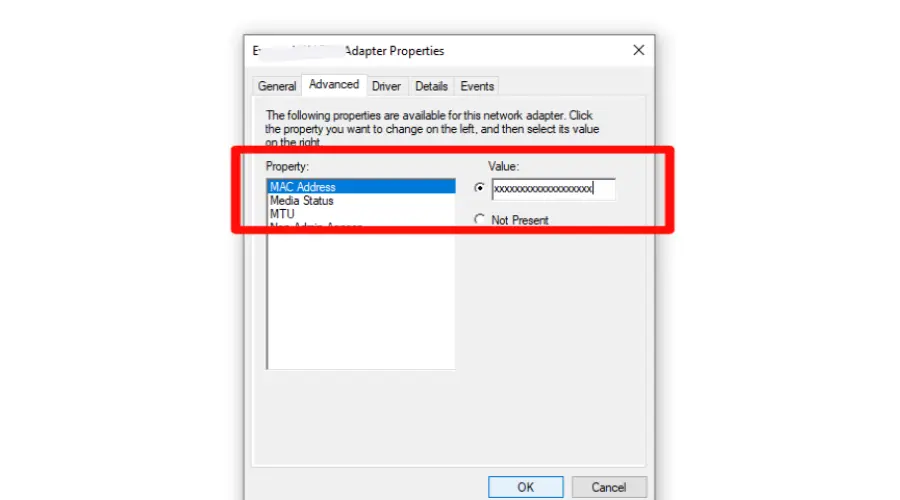
- Select “ok” to apply changes.
✅ Pros
- Bypass network traffic restrictions by allowing your device to appear as a different device on the network, potentially gaining access to restricted resources..
- Improves online security
- It makes it difficult for websites to link your device to your previous activities.
❌ Cons
- Limited effectiveness as some ISPs may not assign a new IP address
- Technical knowledge is required
- Can disrupt network connection
Some public WiFi networks may restrict access to specific devices based on MAC addresses.
If you cannot connect to a public WiFi network, changing your MAC address can help you bypass these restrictions and access the network.
How to change IP without VPN on Windows 11?
The methods of changing your IP address on Windows 11 are similar to that of Windows 10, as outlined above.
Therefore, you can change your IP address without VPN on Windows 11 using the Command Prompt, proxy server, or Tor browser.
The main difference between Windows 11 and Windows 10 is the location of some of the settings.
In Windows 11, the Settings app has a new design and layout, but the options for changing your IP address are still in the Network & Internet section.
Summary
Changing your IP address without a VPN on Windows 10 is possible, but it’s important to proceed cautiously and understand each method’s potential risks and benefits.
By using a proxy server, releasing and renewing your IP address, or changing your MAC address, you can take steps to protect your online privacy and access blocked content.
Загрузить PDF
Загрузить PDF
Из этой статьи вы узнаете, как скрыть свой компьютерный или мобильный IP-адрес от веб-сайтов, своего интернет-провайдера и злоумышленников. Для этого можно воспользоваться прокси, чтобы временно использовать другой IP-адрес, или подписаться на услуги VPN (виртуальной частной сети), которая по сути является постоянным прокси-сервером.
-
Прокси скрывают ваш IP-адрес за другим и, как правило, зарубежным адресом, чтобы сайты и интернет-провайдеры считали, что ваш IP-адрес не используется. Так, например, можно посмотреть фильм, заблокированный в вашей стране, или проверить свои банковские выписки, если вы пользуетесь публичной беспроводной сетью.
- Обязательно скройте свой IP-адрес, если подключаетесь к публичной сети (например, в кафе).
- Так как прокси перенаправляет ваш трафик на зарубежный сервер, любой сайт будет открываться медленнее, чем обычно.
-
Перейдите на страницу https://hide.me/ru/proxy в браузере. Hide Me — это анонимный прокси браузер.
- Имейте в виду, что ваш IP-адрес будет скрыт до тех пор, пока вы пользуетесь Hide Me в своем браузере. Если какой-то сайт открыть вне Hide Me или в другом браузере, IP-адрес скрыт не будет.
-
Это белое текстовое поле «Введите интернет-адрес» посередине страницы Hide Me.
-
Введите адрес веб-сайта, например, facebook.com или google.com. В Hide Me нельзя искать слова или фразы — чтобы сделать это, в адресной строке Hide Me введите адрес поисковой системы, такой как Яндекс или Google.
-
Откройте меню «Местоположение прокси», а затем выберите страну (например, «Германия»).
-
Это желтая кнопка внизу страницы. Когда сайт откроется, с ним можно работать как обычно.
- Открывайте сайты только на вкладке Hide Me своего браузера, чтобы скрыть свой IP-адрес.
Реклама
-
Когда вы сделаете это, вы получите имя пользователя, пароль и адрес сервера VPN. Как правило, услуги VPN платные.
- ExpressVPN (сайт доступен на русском языке) считается одним из лучших VPN-сервисов для Windows, Mac OS X, iPhone, Android и Linux.
- Если скачать и установить бесплатный VPN-клиент, IP-адрес можно скрыть во всех браузерах, но при этом вам придется включать и отключать клиент.
-
Нажмите на логотип Windows в нижнем левом углу экрана.
-
Щелкните по значку в виде шестеренки в нижней левой части меню «Пуск».
-
Эта опция помечена значком в виде глобуса и находится посередине окна «Параметры».
-
Эта вкладка находится в левой части окна «Сеть и интернет».
-
-
Щелкните по меню «VPN-провайдер» в верхней части страницы, нажмите «Windows (встроенный)», а затем введите адрес своего VPN-сервера в текстовом поле «Имя или адрес сервера». Также в текстовом поле «Имя» можно ввести имя VPN-соединения.
- Если для подключения к VPN-серверу требуются имя пользователя и/или пароль, введите эти учетные данные в текстовые поля «Имя пользователя» и «Пароль».
- Чтобы изменить способ аутентификации при подключении к VPN-серверу, откройте меню «Тип входа», а затем в меню выберите нужную опцию.
-
Это опция внизу меню.
-
Нажмите на имя VPN в верхней части страницы, а затем нажмите «Подключиться». Вы подключитесь к своему VPN-серверу, то есть сможете анонимно пользоваться интернетом в любом браузере или сетевом соединении.
- Возможно, вам придется ввести имя пользователя и/или пароль, чтобы подключиться к VPN-серверу.
Реклама
-
Когда вы сделаете это, вы получите имя пользователя, пароль и адрес сервера VPN. Как правило, услуги VPN платные.
- ExpressVPN (сайт доступен на русском языке) считается одним из лучших VPN-сервисов для Windows, Mac OS X, iPhone, Android и Linux.
- Если скачать и установить бесплатный VPN-клиент, IP-адрес можно скрыть во всех браузерах, но при этом вам придется включать и отключать клиент.
-
Нажмите на логотип Apple в верхнем левом углу экрана. Раскроется меню.
-
Эта опция находится в верхней части меню.
-
Этот значок в виде глобуса находится посередине страницы «Системные настройки».
-
Откроется новое окно.
-
Для этого нажмите «Интерфейс» > «VPN».
-
Откройте меню «Тип VPN», а затем выберите тип VPN.
- Для большинства VPN можно выбрать опцию «L2TP».
-
Введите имя своего VPN в поле «Имя сервиса».
-
Это синяя кнопка внизу окна.
-
Нужно ввести адрес сервера и имя пользователя, под которым вы зарегистрировались на сайте поставщика услуг VPN. [1]
-
Это серая кнопка посередине страницы. Откроется новое окно.
-
Установите флажок у нужного типа аутентификации (например, у «Пароль») в разделе «Аутентификация пользователя», введите ответ, а затем сделайте то же самое в разделе «Аутентификация компьютера».
-
Это синяя кнопка внизу окна. Изменения будут сохранены, а окно с настройками аутентификации закроется.
-
Эта опция находится посередине страницы. Ваш компьютер Mac подключится к VPN-серверу, то есть ваш IP-адрес будет скрыт в любом браузере или сетевом соединении.
- Возможно, вам придется ввести имя пользователя и/или пароль, чтобы подключиться к VPN-серверу.
Реклама
-
Когда вы сделаете это, вы получите имя пользователя, пароль и адрес сервера VPN. Как правило, услуги VPN платные.
- ExpressVPN (сайт доступен на русском языке) считается одним из лучших VPN-сервисов для Windows, Mac OS X, iPhone, Android и Linux.
- Если скачать и установить бесплатный VPN-клиент, IP-адрес можно скрыть во всех браузерах, но при этом вам придется включать и отключать клиент.
-
Нажмите на значок в виде серых шестеренок на главном экране.
-
Эта опция находится в верхней части страницы настроек.
-
Эта опция находится в нижней части страницы «Основные».
-
Это опция в верхней части экрана.
-
Нажмите на текстовое поле «Тип», а затем выберите тип VPN-соединения.
- Если тип VPN-соединения не отображается, у вас не получится использовать VPN на iPhone.
-
Заполните все текстовые поля, в которых значится «Обязательно».
-
Это опция в правом верхнем углу экрана. В результате вы вернетесь на страницу VPN — возле вашего VPN-соединения должна отобразиться синяя галочка.
-
Он находится в верхней части экрана и станет зеленым
.
-
Введите пароль (или другую информацию для аутентификации) во всплывающем меню, а затем нажмите «ОК». iPhone подключится к VPN, то есть ваш IP-адрес будет скрыт.
Реклама
-
Когда вы сделаете это, вы получите имя пользователя, пароль и адрес сервера VPN. Как правило, услуги VPN платные.
- ExpressVPN (сайт доступен на русском языке) считается одним из лучших VPN-сервисов для Windows, Mac OS X, iPhone, Android и Linux.
- Если скачать и установить бесплатный VPN-клиент, IP-адрес можно скрыть во всех браузерах, но при этом вам придется включать и отключать клиент.
-
Значок в виде белой шестеренки находится на Панели приложений.
- Также можно провести по экрану сверху вниз, а затем в открывшемся меню нажать на значок в виде шестеренки.
-
Вы найдете эту опцию в верхней части страницы настроек, хотя вам, возможно, придется прокрутить страницу вниз, чтобы увидеть эту опцию.
- На некоторых Android-устройствах сначала нужно нажать «Еще» в разделе «Беспроводные сети».
- На Samsung Galaxy нажмите «Подключения» > «Дополнительные параметры подключения» > «VPN».
-
Эта опция находится в правом верхнем углу экрана.
-
В соответствующих полях введите имя VPN, тип подключения, адрес сервера, имя пользователя и/или пароль.
- В зависимости от выбранного типа подключения могут открыться дополнительные параметры.
-
Это опция в правом верхнем углу экрана. Настройки VPN будут сохранены.
-
Нажмите на свой VPN, чтобы открыть его страницу.
-
Введите имя пользователя, пароль и/или другие учетные данные в соответствии с запросом, а затем нажмите «Подключиться». Устройство подключится к VPN, то есть ваш IP-адрес будет скрыт.
Реклама
Советы
- Используйте бесплатное приложение Hotspot Shield, которое является простым VPN для компьютеров с Mac OS X и Windows.
- Прокси скрывают ваш IP-адрес только в открытом браузере, а VPN — в любых браузерах и сетевых подключениях.
- Обязательно прочитайте отзывы и информацию о выбранном VPN или прокси.
Реклама
Предупреждения
- Даже если ваш IP-адрес скрыт, хакер сможет узнать его. Не думайте, что VPN или прокси гарантируют абсолютную анонимность, а во время работы в сети придерживайтесь тех же мер предосторожности, которые соблюдаете, когда IP-адрес не скрыт.
- Если устройство отключится от VPN-сервиса, ваш IP-адрес будет раскрыт. Поэтому у многих VPN-клиентов для настольных компьютеров есть функция «kill switch» (рубильник), которая прерывает подключение к интернету, как только компьютер теряет связь с VPN-сервисом; это необходимо, чтобы защитить ваш IP-адрес.
Реклама
Об этой статье
Эту страницу просматривали 21 122 раза.















































